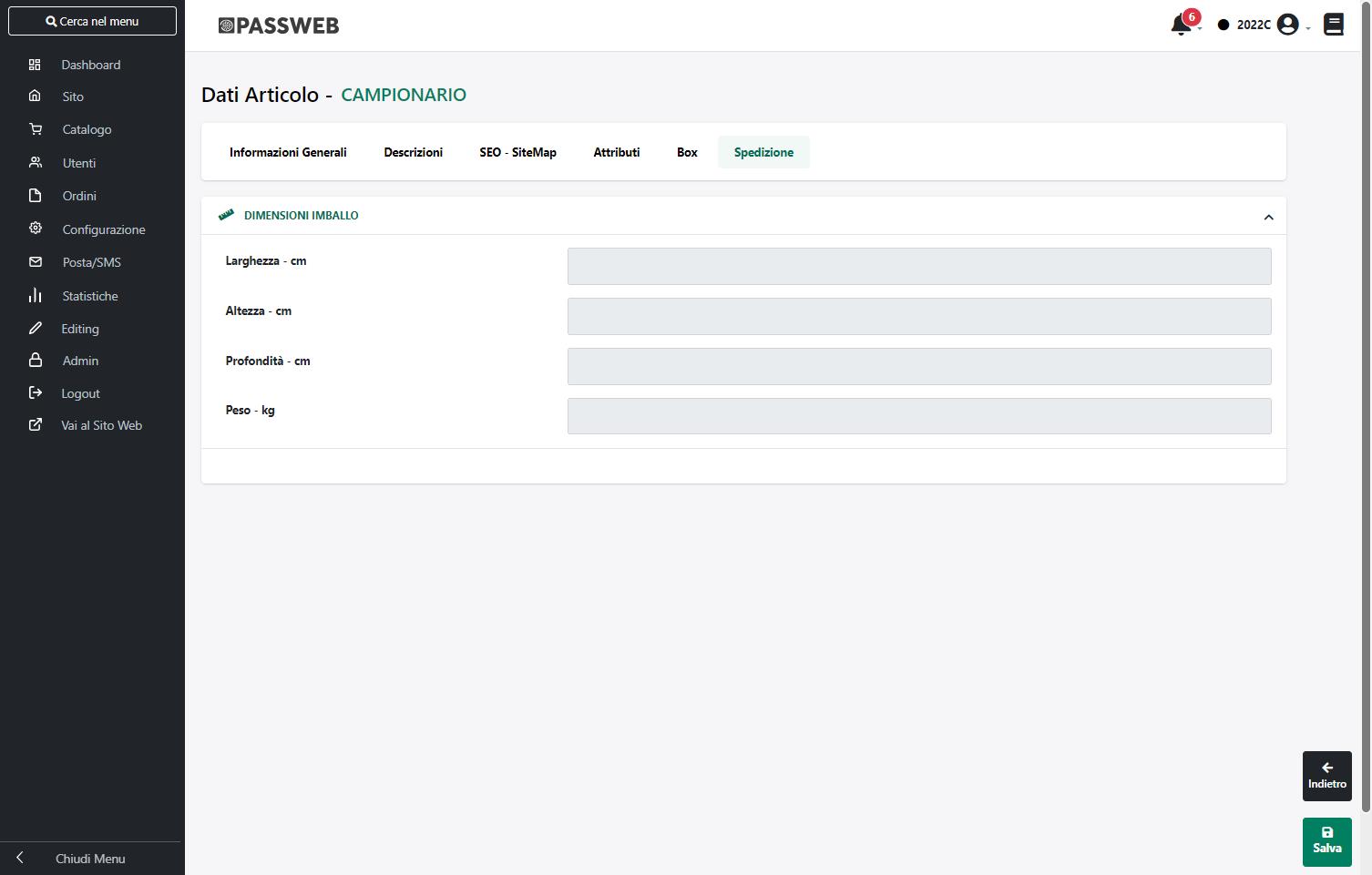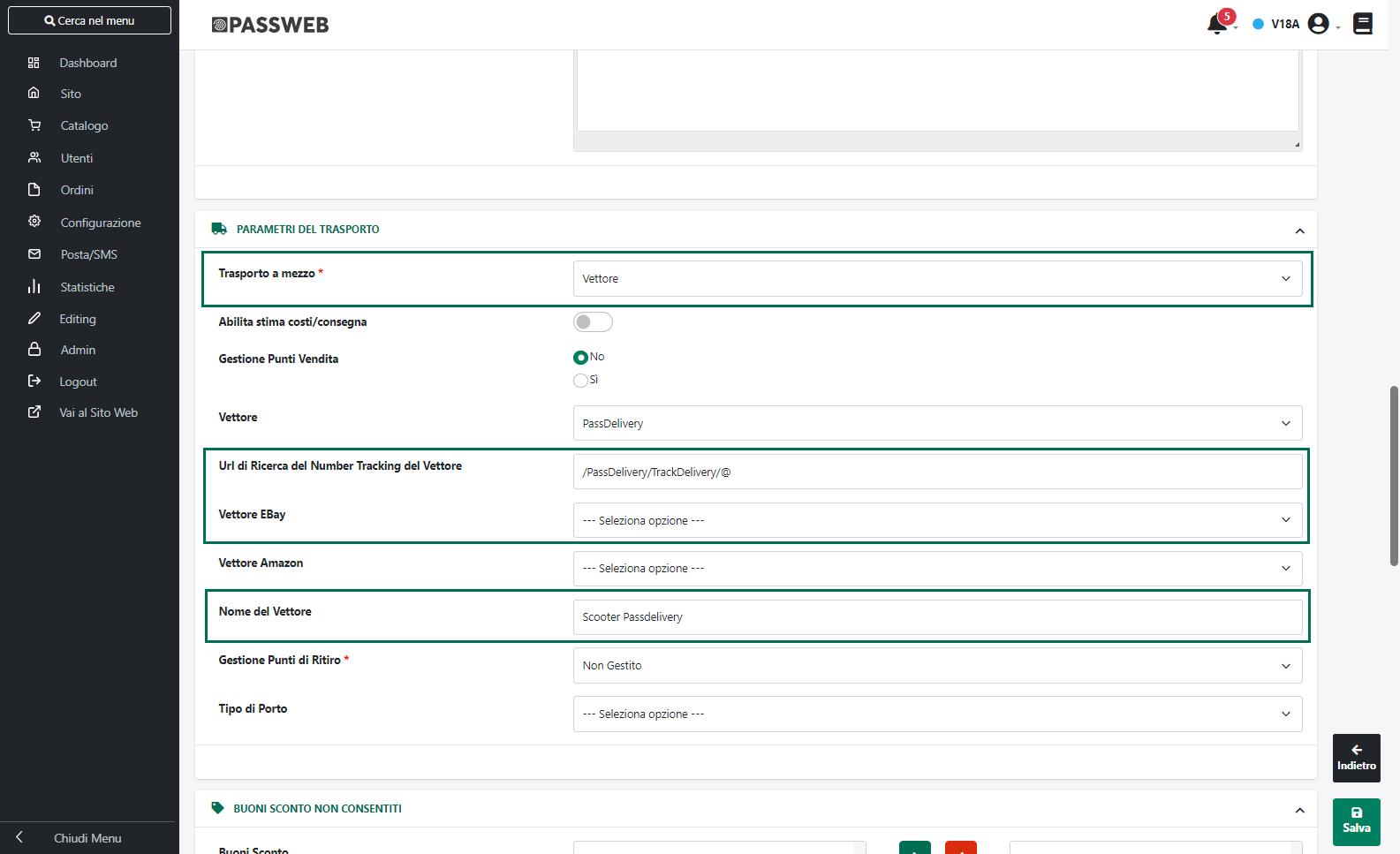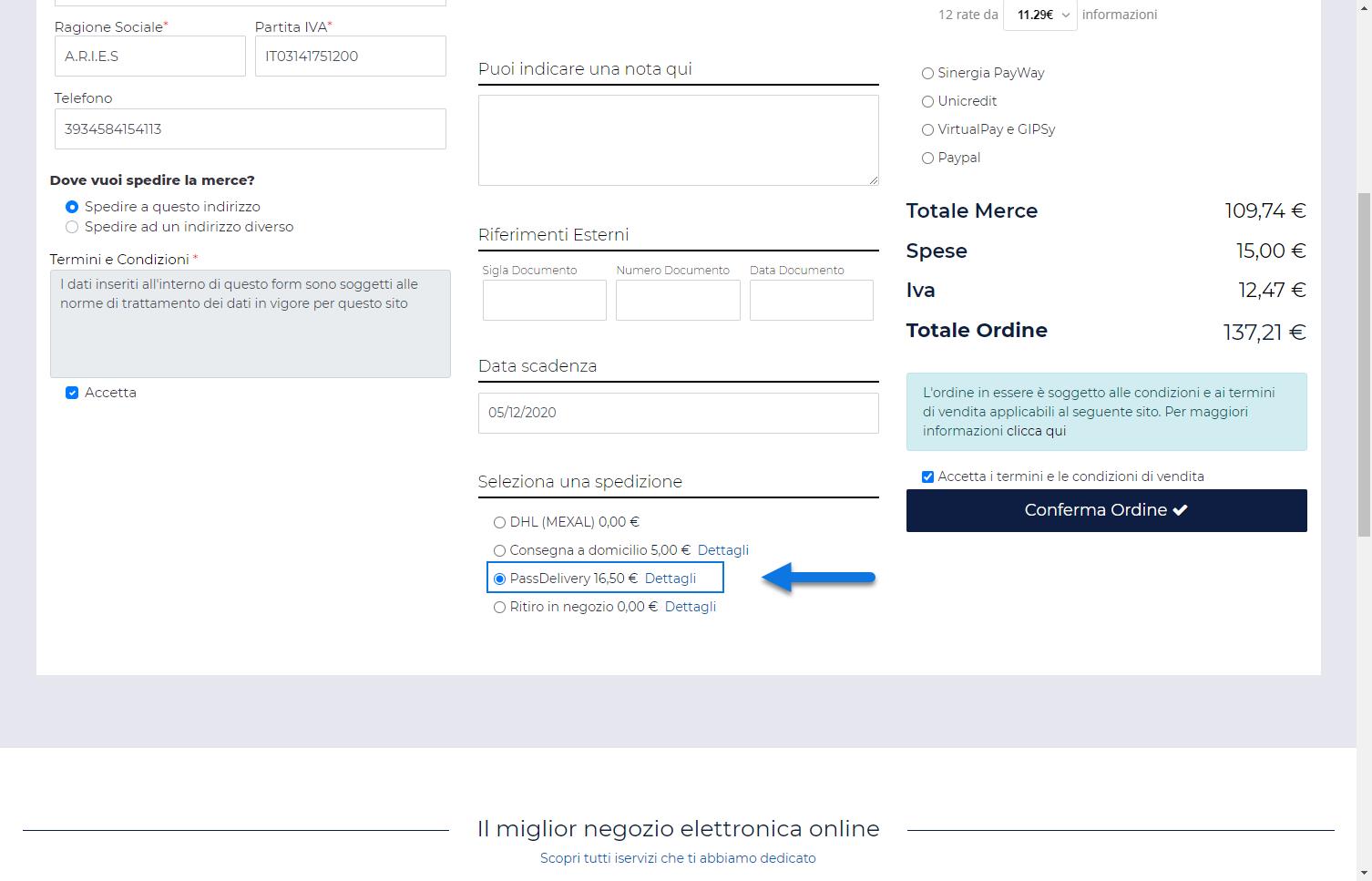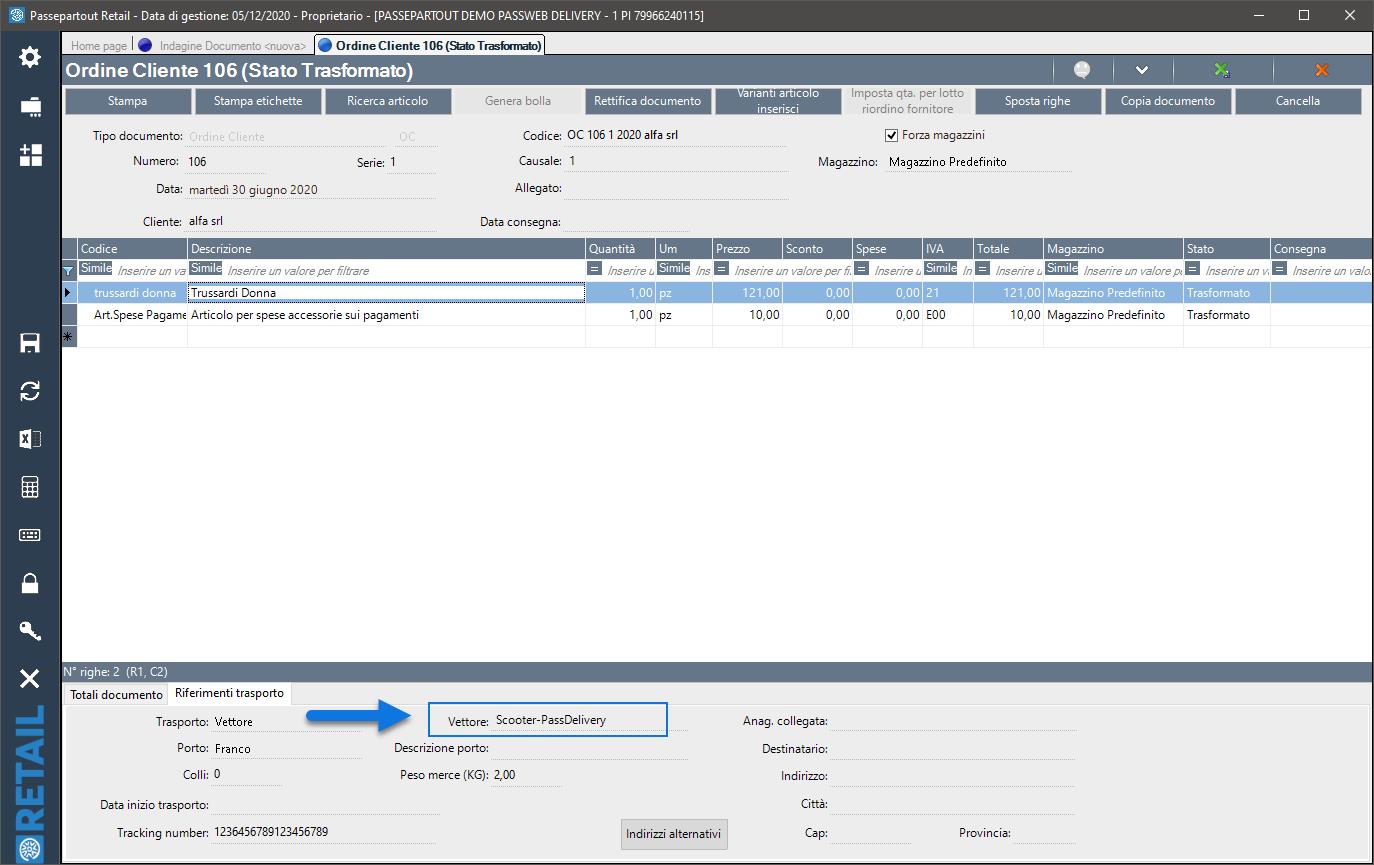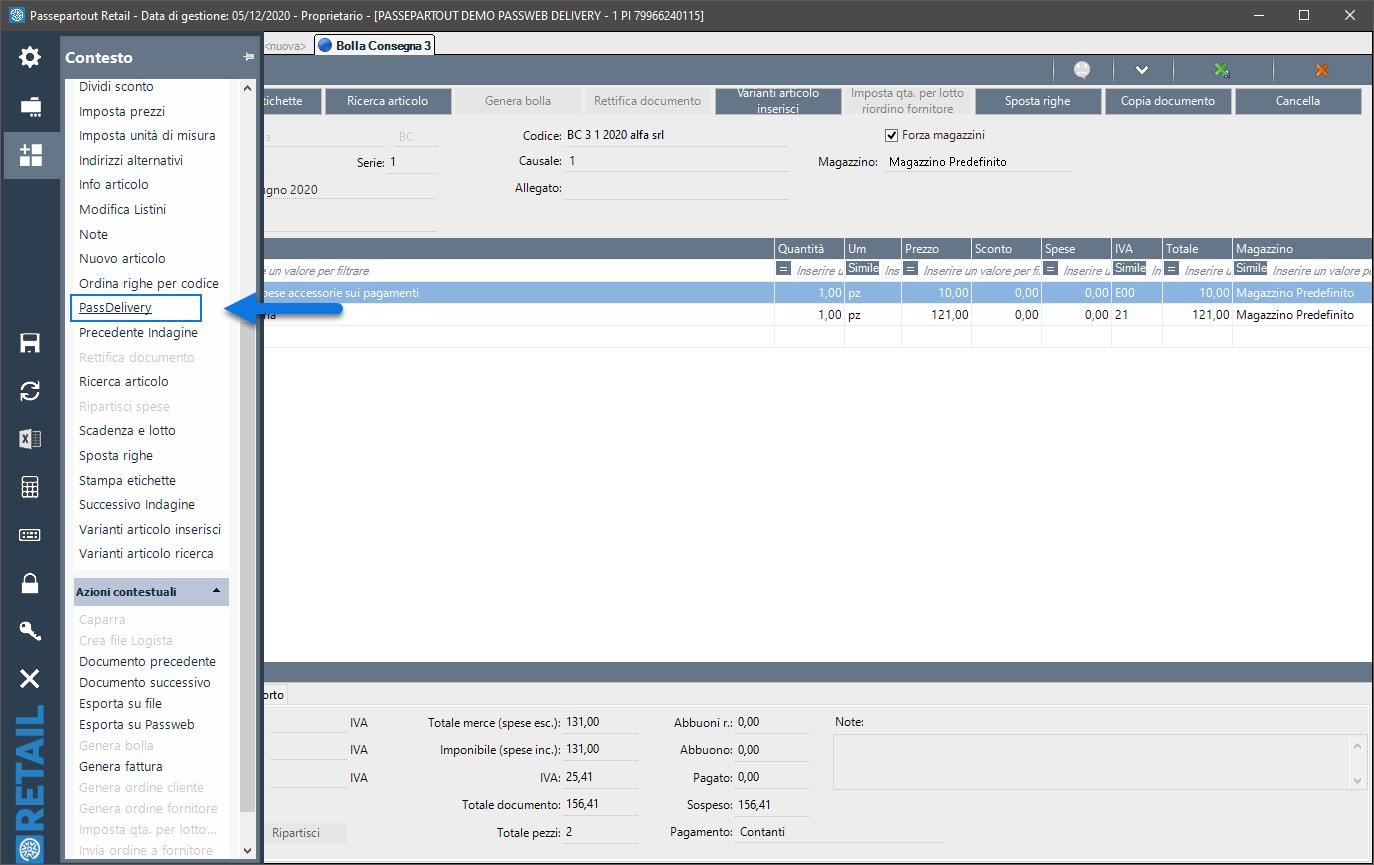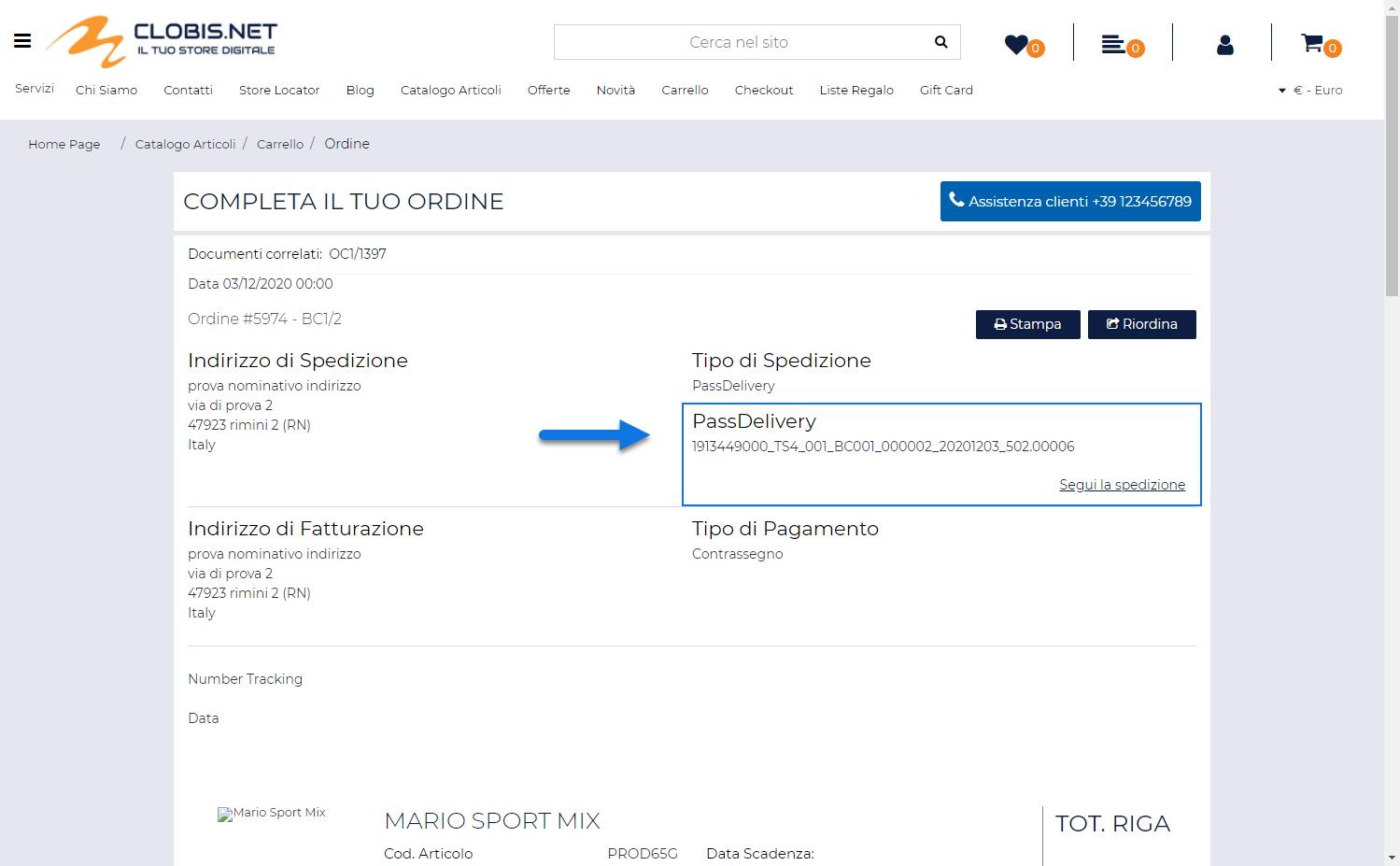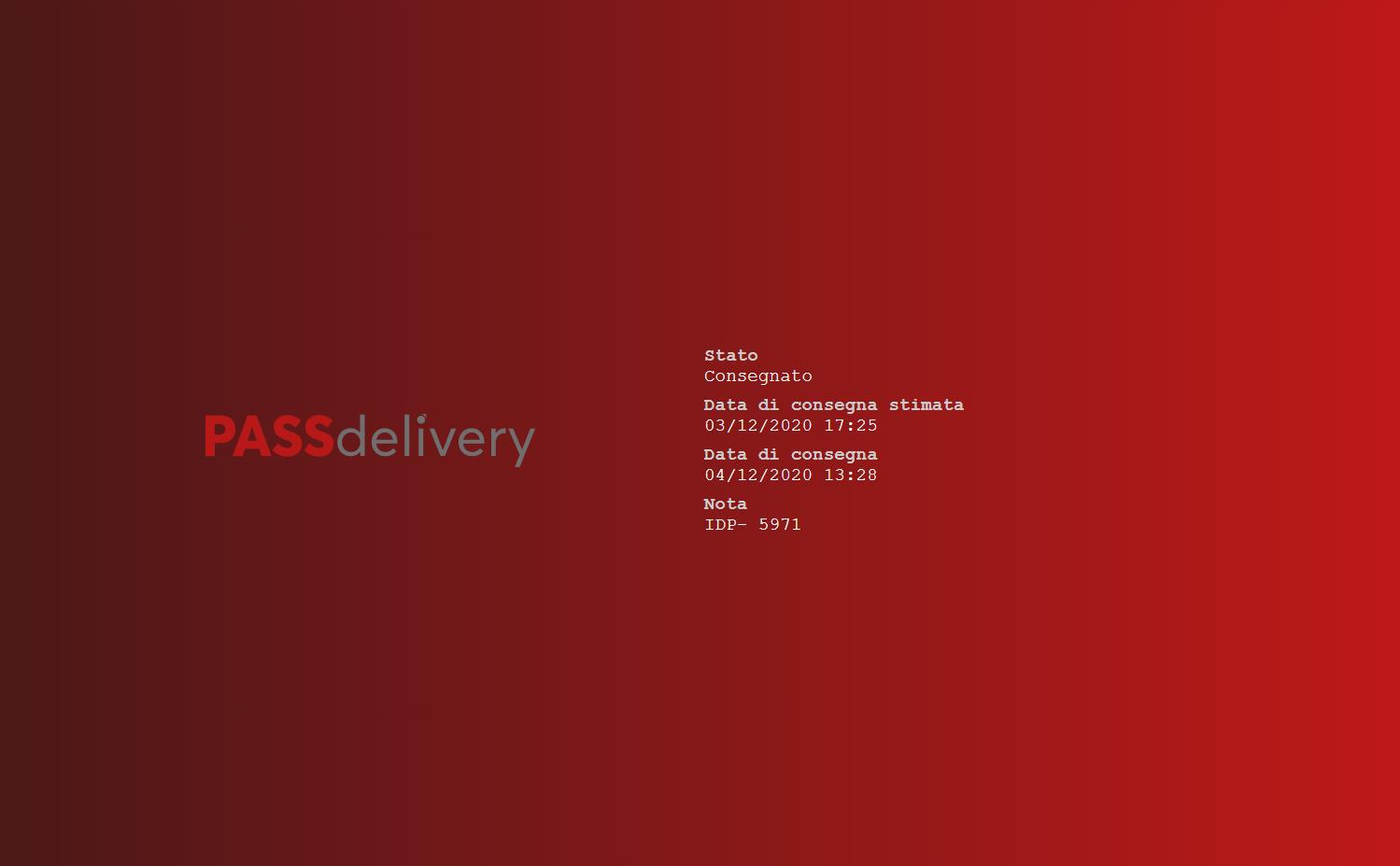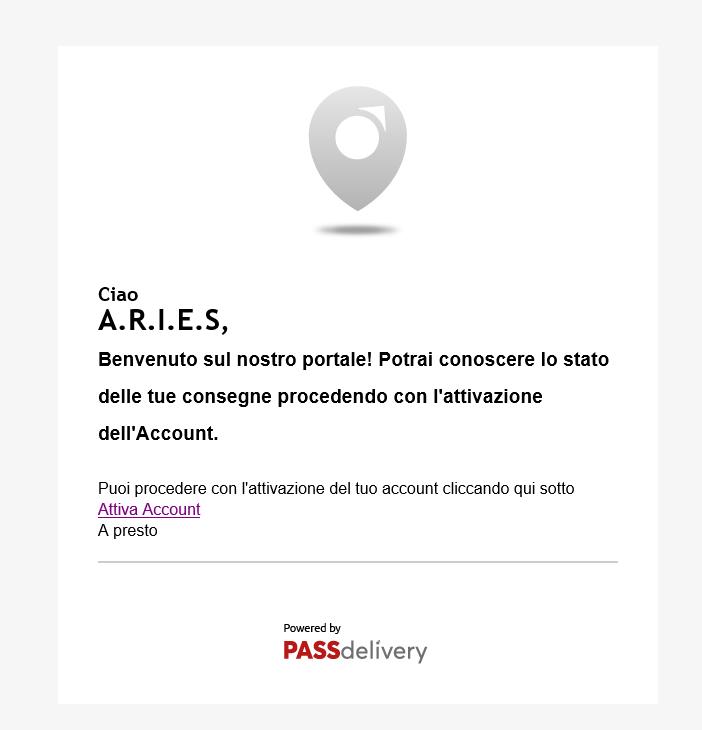ECOMMERCE HO.RE.CA.
Nel caso in cui il sito Ecommerce sia collegato ad uno dei gestionali Ho.Re.Ca. per utilizzare ’integrazione con il portale di Passdelivery sarà necessario, innanzitutto, attivare un proprio account sul portale di Passdelivery.
Una volta attivato questo account sarà poi necessario:
- Impostare correttamente i dati di spedizione di ogni articolo, utilizzando in questo senso, i campi presenti all’interno della sezione “Spedizione” dell’anagrafica Passweb di ogni singolo prodotto
Per maggiori informazioni relativamente a questi campi e a come, eventualmente valorizzarli in maniera massiva mediate upload di file csv, si veda anche quanto indicato all’interno del capitolo “Catalogo – Gestione Articoli – Articoli – Anagrafica Articolo Servizio – Anagrafica Passweb – Spedizioni” di questo manuale.
ATTENZIONE! l’impostazione delle dimensioni dei singoli articoli gestiti all’interno del sito non è un passaggio obbligatorio ai fini dell’integrazione tra il proprio sito Ecommerce e PassDelivery
Questo passaggio diventa però di fondamentale importanza nel momento in cui si desideri rendere disponibile sul sito questa specifica modalità di spedizione solamente nel caso in cui le dimensioni degli articoli in ordine soddisfino determinati requisiti di altezza, larghezza, lunghezza, volume o peso.
Nel momento in cui tali dimensioni non dovessero essere impostate la spedizione mediante PassDelivery potrebbe comunque essere condizionata ad altri elementi come ad esempio l’indirizzo di spedizione, il raggiungimento di un certo totale merce, l’utente che effettua l’ordine ecc… ma non più alle dimensioni degli articoli che i rider potrebbero effettivamente consegnare.
- Impostare nel back end del sito uno specifico metodo di Trasporto ad uso PassDelivery
Portarsi quindi, sul Wizard del sito, all’interno della sezione “Ordini – Metodi di Trasporto – Trasporti” e codificare un nuovo metodo di spedizione (di tipo Passweb) facendo attenzione ad impostare i “Parametri del Trasporto” come evidenziato in figura
- Trasporto a mezzo = Vettore
- Vettore = PassDelivery
- Nome del Vettore = indicare il nome del Vettore che dovrà essere inserito nel piede del relativo documento gestionale e che dovrà, di fatto, gestire poi la consegna
Per maggiori informazioni relativamente a come poter configurare un metodo di trasporto si veda quanto indicato nei precedenti capitoli di questo manuale
A questo punto nel momento in cui dovessero essere soddisfatte tutte le condizioni di applicabilità per il metodo di trasporto appena definito (eventuali dimensioni degli articoli, indirizzo di spedizione, limiti del totale merce ecc…), in fase di checkout l’utente avrà la possibilità di selezionare, tra i vari trasporti proposti, anche la consegna mediante PassDelivery
Selezionata questa opzione e confermato l’odine, questo verrà inserito normalmente all’interno del gestionale dove gli verrà assegnato il Vettore indicato in fase di configurazione del metodo di trasporto (punto 2)
Una volta revisionato l’ordine, per gestire la spedizione sarà necessario, per prima cosa, trasformare il documento in Bolla o Fattura, aprire poi il menu contestuale e cliccare sulla voce “PassDelivery”
In questo modo il documento in esame verrà inviato a PassDelivery dove potrà essere assegnato al rider che si occuperà di effettuare la consegna. (per maggiori informazioni relativamente a come poter gestire le consegne su PassDelivery si rimanda alla relativa documentazione di prodotto)
Lato cliente, quando la Bolla / Fattura inviata a PassDelivery verrà riportata anche sul sito Ecommerce, il cliente, accedendo alla sezione dei suoi ordini e visualizzando il dettaglio del documento in esame troverà il codice di tracciamento e un pulsante “Segui la Spedizione”
che gli permetterà di verificare direttamente da qui lo stato della sua consegna. Cliccando infatti su questo pulsante verrà ridiretto su di una specifica pagina del sito dove gli verranno mostrati i dati principali (prelevati in tempo reale direttamente da PassDelivery) della relativa consegna.
Il cliente avrà comunque la possibilità di visualizzare queste ed altre informazioni (oltre ovviamente allo storico di tutte le consegne) anche accedendo direttamente al portale PassDelivery.
Nel momento in cui dal gestionale verranno inviati dei documenti a PassDelivery, i relativi clienti riceveranno infatti anche una mail con tutte le istruzioni necessarie per l’attivazione del loro account sul relativo portale